Hur man ställer in och hanterar Hitta min iPhone
Om du äger en av Apples favoritmobilenheter, iPhone eller iPad, aktiverar du det Hitta min iPhone är en av de första uppgifterna du bör göra. Det hjälper inte bara att hitta enheten om du tappar den, utan det kan hjälpa till att skydda dina personuppgifter och återställa enheten. Vi har tidigare tittat på att ställa in Find My iPhone med version 5 av iOS, men användarupplevelsen har förändrats lite. Så låt oss kolla hur du aktiverar Hitta min iPhone använder iOS 9.
Använd Hitta min iPhone med iOS 9
- Först bör du se till att du har lite mobildata på telefonen eftersom du behöver detta för verifiering för att se till att det fungerar.
- Jag skulle också rekommendera att du har ett iCloud-konto i förväg, även om du kan göra det från din Apple-enhet när du ställer in Find My iPhone.
Starta Inställningar på din iPhone, skriv sedan Hitta min iPhone.

Ange dina iCloud-referenser för att verifiera ditt konto.
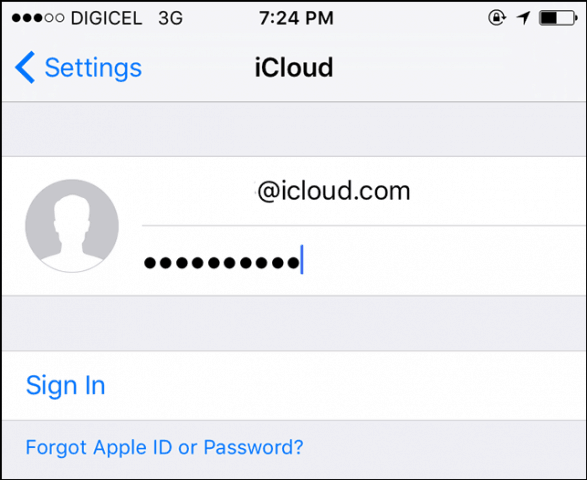
Du blir ombedd att slå samman dina iCloud-data, du behöver inte göra det nu, så för tillfället kommer jag att välja Slå inte samman.

Framgång. Find My iPhone är på och aktivt.
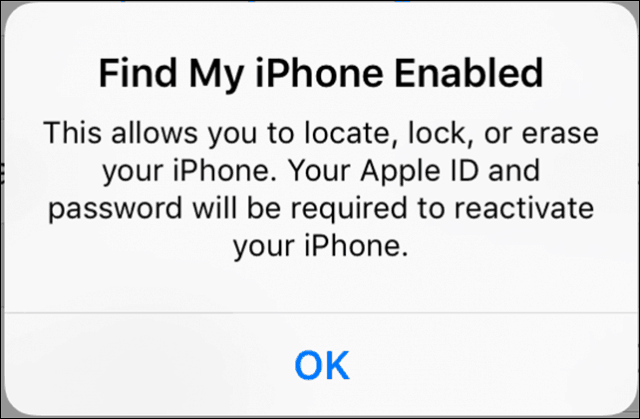
Hur man hanterar och använder Hitta min iPhone
Om du vill göra ändringar eller inaktivera Hitta min iPhone, starta inställningar, tryck på icloud, svep ner och tryck sedan på Hitta min iPhone.
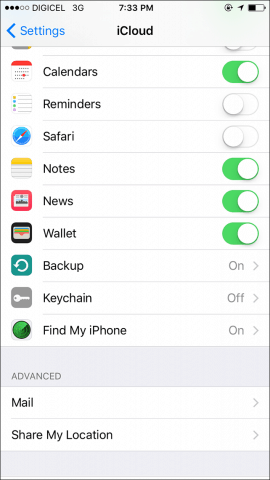
Du kan också slå på Skicka sista plats. Det här alternativet kommer att informera dig om enhetens plats när batteriladdningen är låg. Jag rekommenderar att om du går ut och tappar din telefon och behöver hitta den senare.
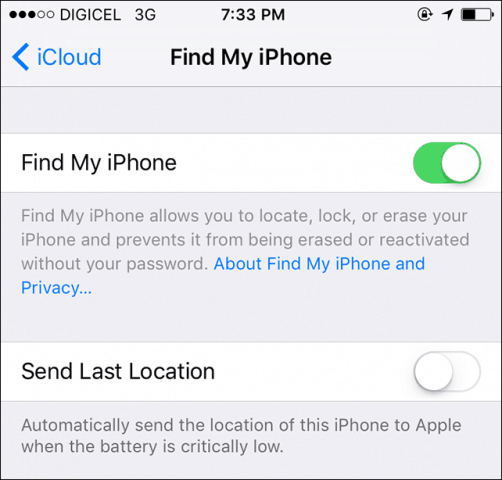
När du vill hitta din enhet går du till iCloud-webbplatsen, loggar in och klickar sedan på Hitta iPhone. Logga sedan in med ditt Apple-konto användarnamn och lösenord.
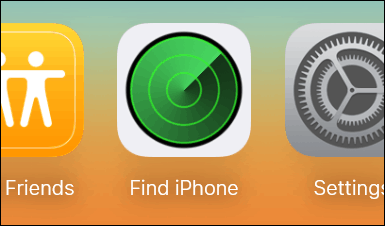
En karta kommer att genereras som visar enhetens plats, batteriladdning kvar på enheten, tillsammans med några praktiska verktyg som du kan använda för att Spela ett ljud för att hjälpa dig hitta din iPhone¸ Lås enheten eller radera den.
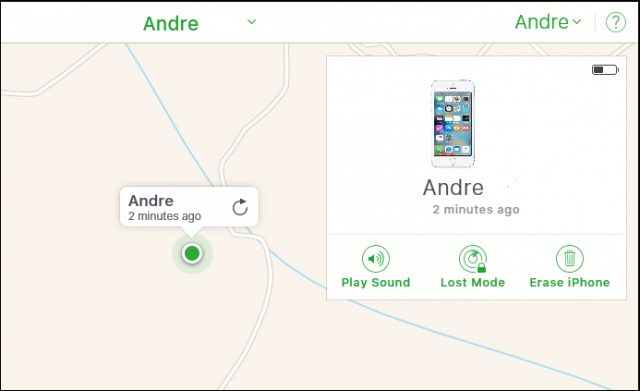
Om du klickar på Spela ett ljud utlöses ett larm och väcker enheten. Att använda detta alternativ hjälper om du råkar tappa din iPhone någonstans i ditt hus eller på kontoret.
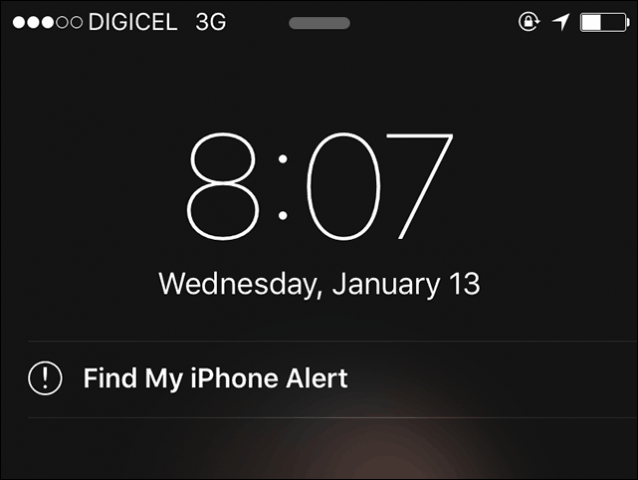
Jag rekommenderar att du inte får panik om du hamnar i en situation där du tappade din iPhone. Även om du enkelt kan återställa enheten om du har iCloud-inställningar längs appar och foton, kan du prova Spela ett ljud först. Vem vet, det kanske bara ligger under din kudde.
Gick du ut för natten och kom inte tillbaka meddin iPhone? Sedan är det två alternativ att överväga att låsa enheten eller radera den. Om du vill lära dig mer om hur du anpassar din iPhone, kolla in vår artikel om hur du ställer in en ny iPhone.










Lämna en kommentar